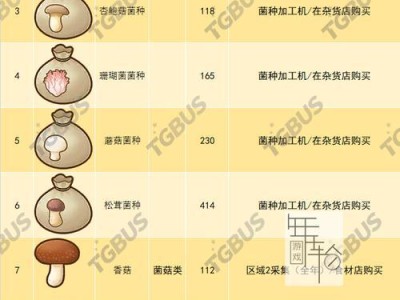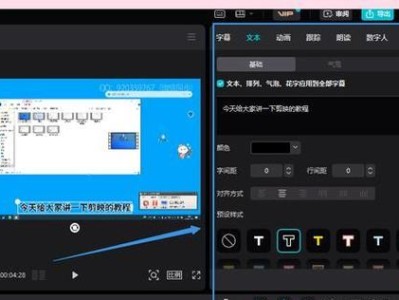亲爱的电脑小白们,是不是有时候想搞清楚自己电脑的“身份证号”——MAC地址,却一头雾水呢?别急,今天就来手把手教你,怎么轻松查到电脑的MAC地址,让你的电脑信息透明化!
一、命令行大法好,轻松一招搞定
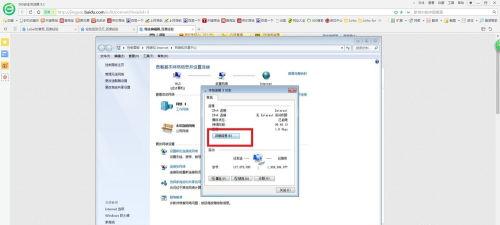
1. 打开命令提示符:按下Win键 R键,弹出运行窗口,输入“cmd”,然后回车或者点击确定,命令提示符窗口就出现了。
2. 输入命令查询:在命令提示符窗口里,输入“ipconfig /all”,然后按下回车键。这一步可是关键,耐心等待,屏幕上就会出现一大堆信息。
3. 寻找MAC地址:在这些信息中,找到“物理地址”这一项,它后面的那一串由字母和数字组成的16进制数,就是你的电脑MAC地址啦!
二、网络设置小技巧,一眼就能看到
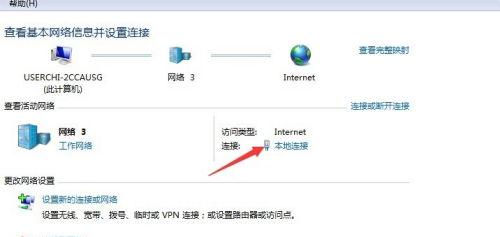
1. 打开网络设置:点击电脑右下角的网络图标,选择“打开网络和共享中心”。
2. 查看网络连接:在网络和共享中心窗口中,点击左侧的“更改适配器设置”。
3. 查看详细信息:找到你想要查看的网卡,右键点击,选择“详细信息”。
4. 找到MAC地址:在弹出的窗口中,找到“物理地址”一项,它后面的数字和字母组合就是你的MAC地址。
三、苹果系统也简单,几步就能找到

1. 打开系统偏好设置:点击屏幕顶部的菜单栏,找到“系统偏好设置”,点击它。
2. 选择网络:在系统偏好设置窗口中,找到并点击“网络”。
3. 选择网络接口:在左侧列表中,选择当前连接的网络接口,比如Wi-Fi。
4. 查看MAC地址:在窗口右侧,你会看到“硬件地址”一项,它后面的数字和字母组合就是你的MAC地址。
四、第三方软件来帮忙,功能更多更强大
如果你觉得以上方法有点麻烦,或者想要更丰富的信息,可以使用第三方软件来查询MAC地址。市面上有很多这样的软件,比如“MAC Address Lookup”等。它们通常操作简单,功能强大,不仅能查询MAC地址,还能提供其他网络信息。
五、注意事项
1. MAC地址过滤设置不区分大小写:无论是使用命令行还是网络设置,MAC地址的过滤设置都不区分大小写,你可以随意输入。
2. 不同系统查询方式略有不同:虽然基本原理相同,但不同操作系统的查询方式可能略有不同,以上方法主要适用于Windows和Mac系统。
3. 查询MAC地址的用途:查询MAC地址可以帮助你了解电脑的网络信息,也可以在网络安全设置中使用,比如无线路由器绑定MAC防止蹭网。
亲爱的朋友们,现在你学会怎么查电脑的MAC地址了吗?是不是觉得很简单呢?赶紧试试吧,让你的电脑信息透明化,让网络生活更安心!